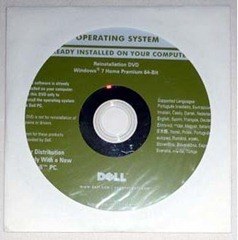
Si vous avez égaré votre disque d'installation Windows 7, qu'il s'agisse des disques fournis avec votre PC ou d'un disque d'installation Windows 7 vendu au détail, acheté séparément, il peut être frustrant de réinstaller Windows. Toutefois, il existe un moyen très simple de créer votre propre disque d’installation de Windows 7 pour Home Premium, Professional ou Ultimate en versions 32 ou 64 bits, à partir de rien.

1. Identifier la version de Windows 7 et la clé de produit
La clé de produit Windows 7 est essentielle à la réinstallation de Windows et à son activation. Si vous avez acheté votre ordinateur auprès d'un fabricant, il est possible que la clé de produit soit imprimée sur une étiquette attachée au boîtier de l'ordinateur. Il peut également être imprimé sur certains documents fournis avec votre PC.
Si vous avez acheté une copie au détail de Windows 7, la clé de produit peut être imprimée sur la boîte ou incluse à titre de documentation.

La version de Windows 7 est également importante, car les clés de produit ne fonctionneront qu'avec certaines versions de Windows. Vous en apprendrez plus à ce sujet à l'étape suivante. Pour identifier votre version de Windows 7, lancez simplement le logiciel Le menu Démarrer, faites un clic droit sur Ordinateur et sélectionnez Propriétés dans le menu contextuel. Bien entendu, vous pouvez également consulter la boîte ou la documentation fournie avec l'achat de Windows 7.

2. Téléchargez une copie de Windows 7
La prochaine étape consiste bien entendu à télécharger une copie de Windows 7 qui sera éventuellement gravée sur un disque ou déplacée vers un lecteur USB. Le seul moyen recommandé de télécharger Windows 7 consiste à utiliser Microsoft.
https://www.microsoft.com/en-us/software-download/windows7
La seule chose que vous devez fournir est la clé de produit. Microsoft déterminera la version de Windows 7 nécessaire en fonction de la clé de produit et vous fournira des liens pour télécharger cette version. Si vous n'avez pas votre clé de produit, vous êtes un peu malchanceux.
3. Créez un disque d'installation Windows ou un lecteur USB amorçable
L'outil de téléchargement USB / DVD de Windows est un utilitaire gratuit de Microsoft qui vous permet de graver le téléchargement de Windows 7 sur un disque ou de créer un lecteur USB amorçable.
À ce stade, vous avez maintenant remplacé votre disque d'installation Windows égaré par un autre disque ou un lecteur USB Windows 7 amorçable!
4. Télécharger les pilotes (facultatif)
Si votre ordinateur nécessite certains pilotes pour une fonctionnalité complète, vous pouvez également télécharger ces pilotes et les installer avec Windows.
Commencez par utiliser Google ou le moteur de recherche de votre choix pour rechercher sur le Web votre PC et votre modèle précis, suivis du mot clé les chauffeurs. Vous devriez pouvoir trouver un lien de qualité vers une liste de pilotes que vous devez télécharger pour votre PC.

5. Préparez les pilotes (facultatif)
Une fois que vous avez téléchargé les pilotes pour votre PC, vous devez les déplacer sur un disque amovible afin qu’ils puissent être utilisés une fois que vous avez installé Windows. Ainsi, vous avez quelques options:
5a graver les pilotes sur disque
Ceci est très simple et peut être réalisé avec n’importe quel CD ou DVD vierge et un PC utilisant un lecteur optique doté de la fonctionnalité d’écriture sur CD ou DVD.
Insérez simplement le CD ou le DVD dans le lecteur optique de l'ordinateur, créez un nouveau dossier sur le bureau contenant tous les pilotes et gravez le dossier sur un disque à l'aide de l'option de gravure intégrée à Windows 7.
5b Copier les pilotes sur un lecteur USB
Insérez simplement un lecteur USB de grande capacité dans un port USB disponible de votre PC et faites glisser les pilotes vers le lecteur pour les copier.
6. Installer les pilotes
Une fois que vous avez réinstallé Windows, insérez simplement le disque contenant les pilotes ou le lecteur USB contenant les pilotes (étapes 5a et 5b) et installez les pilotes pour votre PC.
7. Créez un lecteur USB Windows 7 amorçable avec les pilotes déjà installés (autre méthode)
Procédez au téléchargement d’une image ISO Windows 7 (liens ci-dessus), mais au lieu d’utiliser l’utilitaire USB vers DVD, consultez notre article sur la création d’une image Windows 7 personnalisée.
C'est fondamentalement tout ce qu'il y a à faire. DVD d'installation de Windows 7 perdu? Maintenant, vous pouvez simplement le remplacer ou créer un lecteur USB amorçable. Merci de votre visite sur le site pour le message d'aujourd'hui.

